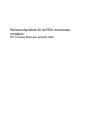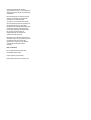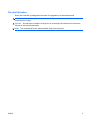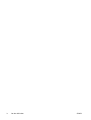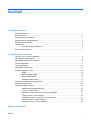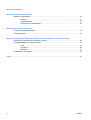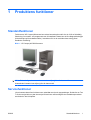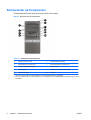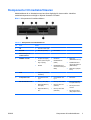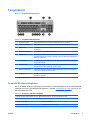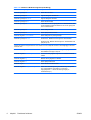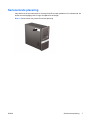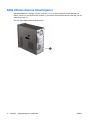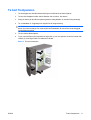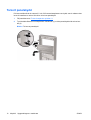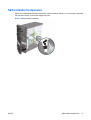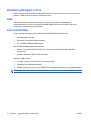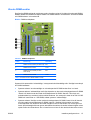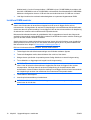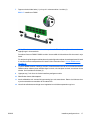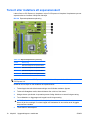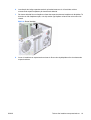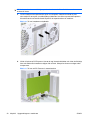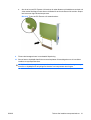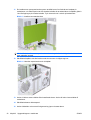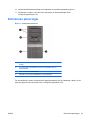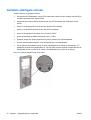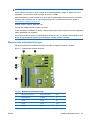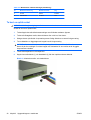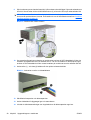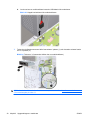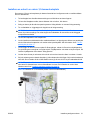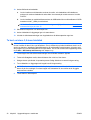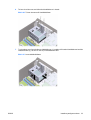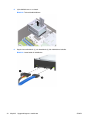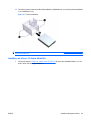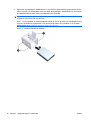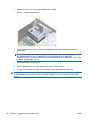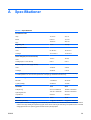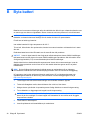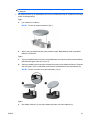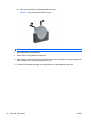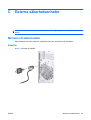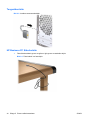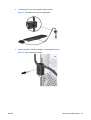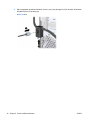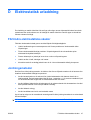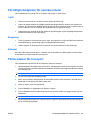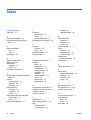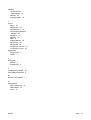HP COMPAQ DX7500 MICROTOWER PC Referens guide
- Typ
- Referens guide

Referenshandbok för dx7500 microtower-
modellen
HP Compaq Business (arbets)-dator

© Copyright 2008 Hewlett-Packard
Development Company, L.P. Informationen i
detta dokument kan ändras utan föregående
meddelande.
Microsoft, Windows och Windows Vista är
antingen varumärken eller registrerade
varumärken som tillhör Microsoft
Corporation i USA och/eller andra länder.
Det enda garantiansvar för HP-produkter och
HP-tjänster definieras i de uttryckliga
garantiavtal som medföljer sådana produkter
och tjänster. Ingenting i denna text skall
anses utgöra ytterligare garantiåtaganden.
HP ansvarar inte för tekniska fel,
redigeringsfel eller för material som
utelämnats i detta dokument.
Detta dokument innehåller information som
omfattas av lagen om upphovsrätt. Ingen del
av detta dokument får kopieras eller
reproduceras i någon form utan skriftligt
medgivande från Hewlett-Packard
Company.
Referenshandbok
HP Compaq Business (arbets)-dator
dx7500 Microtower-modell
Första upplagan (augusti 2008)
Dokumentets artikelnummer: 498187-101

Om den här boken
Denna bok innehåller grundläggande information för uppgradering av denna datormodell.
VARNING: Den här texten ger information om att allvarliga personskador eller dödsfall kan uppstå om
instruktionerna inte följs.
VIKTIGT: Den här texten innehåller varningar om att utrustningen kan förstöras eller information
förloras om inte instruktionerna följs.
OBS! Text framhävd på det här sättet innehåller viktig extra information.
SVWW iii

iv Om den här boken SVWW

Innehåll
1 Produktens funktioner
Standardfunktioner ............................................................................................................................... 1
Servicefunktioner .................................................................................................................................. 1
Komponenter på frontpanelen .............................................................................................................. 2
Komponenter till mediekortläsaren ....................................................................................................... 3
Komponenter på baksidan ................................................................................................................... 4
Tangentbord ......................................................................................................................................... 5
Använda Windows-tangenten .............................................................................................. 5
Serienumrets placering ........................................................................................................................ 7
2 Uppgraderingar av maskinvara
Varnings- och Se upp!-meddelanden ................................................................................................... 8
Ta bort datorns åtkomstpanel ............................................................................................................... 9
Sätta tillbaka datorns åtkomstpanel ................................................................................................... 10
Ta bort frontpanelen ........................................................................................................................... 11
Ta bort panelskydd ............................................................................................................................. 12
Sätta tillbaka frontpanelen .................................................................................................................. 13
Installera ytterligare minne ................................................................................................................. 14
DIMM ................................................................................................................................. 14
DDR2-SDRAM DIMMs ...................................................................................................... 14
Utrusta DIMM-socklar ........................................................................................................ 15
Installera DIMM-moduler ................................................................................................... 16
Ta bort eller installera ett expansionskort ........................................................................................... 18
Enheternas placeringar ...................................................................................................................... 23
Installera ytterligare enheter ............................................................................................................... 24
Moderkortets enhetsanslutningar ...................................................................................... 25
Ta bort en optisk enhet ...................................................................................................... 26
Installera en optisk enhet i en 5,25-tums enhetsplats ........................................................ 27
Ta bort en extern 3,5-tumsenhet ....................................................................................... 29
Installera en enhet i en extern 3,5-tumsenhetsplats .......................................................... 31
Ta bort en intern 3,5-tums hårddisk ................................................................................... 32
Installera en intern 3,5-tums hårddisk ................................................................................ 35
Bilaga A Specifikationer
SVWW v

Bilaga B Byta batteri
Bilaga C Externa säkerhetsenheter
Montera ett säkerhetslås .................................................................................................................... 43
Kabellås ............................................................................................................................. 43
Tangentbordslås ................................................................................................................ 44
HP Business PC Säkerhetslås .......................................................................................... 44
Bilaga D Elektrostatisk urladdning
Förhindra elektrostatiska skador ........................................................................................................ 47
Jordningsmetoder ............................................................................................................................... 47
Bilaga E Anvisningar för användning, skötsel och förberedelser för transport av datorn
Anvisningar för användning och skötsel av datorn ............................................................................. 48
Försiktighetsåtgärder för optiska enheter ........................................................................................... 49
I drift ................................................................................................................................... 49
Rengöring .......................................................................................................................... 49
Säkerhet ............................................................................................................................ 49
Förberedelser för transport ................................................................................................................. 49
Index ................................................................................................................................................................... 50
vi SVWW

1 Produktens funktioner
Standardfunktioner
Funktionerna i HP Compaq Microtower kan variera beroende på modell. Om du vill få en fullständig
förteckning över maskin- och programvara som är installerad i datorn kan du köra diagnostikverktyget
(inkluderat bara på vissa datormodeller). Instruktioner för hur du använder detta verktyg finns i
handboken Felsökning.
Bild 1-1 HP Compaq dx7500 Microtower
OBS! Enhetskonfigurationen som visas ovan kan skilja sig från din datormodell.
Ovanstående illustration kan skilja sig från din datormodell.
Servicefunktioner
I din microtower-dator finns funktioner som underlättar service och uppgraderingar. Du behöver en Torx
T-15-skruvmejsel eller en platt skruvmejsel för att kunna utföra många av de installationsprocedurer
som beskrivs i det här kapitlet.
SVWW Standardfunktioner 1

Komponenter på frontpanelen
Enhetskonfigurationen kan skilja sig åt något mellan olika modeller.
Bild 1-2 Komponenter på frontpanelen
Tabell 1-1 Komponenter på frontpanelen
1 Optiska enheter, 5,25 tum
1
6 Aktivitetslampa för hårddisk
2 Aktivitetslampor på optisk enhet 7 Utmatningsknappar för optisk enhet
3 3,5-tums mediekortläsare (tillval)
2
8 Hörlurskontakt
4 Mikrofonkontakt 9 USB 2.0-portar (Universal Serial Bus)
5 knapp med två lägen 10 1394-port
1
På vissa modeller täcks den ena eller båda av 5,25-tumsenhetsplatserna av skyddsplåtar.
2
På vissa modeller täcks 3,5-tumsenhetsplatsen av en skyddsplåt. En extra diskettenhet kan erhållas från HP för denna
enhetsplats.
2 Kapitel 1 Produktens funktioner SVWW

Komponenter till mediekortläsaren
Mediekortläsaren är en tillvalsenhet som bara finns tillgänglig för vissa modeller. Identifiera
mediekortkomponenter med hjälp av följande illustration och tabell.
Bild 1-3 Komponenter till mediekortläsaren
Tabell 1-2 Komponenter till mediekortläsaren
Nr Plats Media
1 xD
●
xD-Picture Card (xD)
2 MicroSD
●
MicroSD (T-Flash)
●
MicroSDHC
3 Aktivitetslampa för
mediekortläsare
4 SD/MMC+/miniSD
●
SD (Secure Digital)
●
SDHC (Secure Digital
High Capacity)
●
MiniSD
●
MiniSDHC
●
MultiMediaCard
(MMC)
●
MultiMediaCard av
reducerad storlek (RS
MMC)
●
MMC Plus
(MultiMediaCard 4.0)
●
MultiMediaCard av
reducerad storlek 4.0
(MMC Mobile)
●
MMC Micro (adapter
krävs)
5 USB
●
USB-port (Universal
Serial Bus)
6 CompactFlash I/II
●
CompactFlash-kort,
typ 1
●
CompactFlash-kort,
typ 2
●
MicroDrive
7 MS PRO/MS PRO DUO
●
Memory Stick (MS)
●
MagicGate Memory
Stick (MG)
●
MagicGate Memory
Duo
●
Memory Stick Select
●
Memory Stick Duo
(MS Duo)
●
Memory Stick PRO
(MS PRO)
●
Memory Stick PRO
Duo (MS PRO Duo)
●
Minnespinne PRO-
HG Duo
●
Minnespinne Micro
(M2) (adapter krävs)
SVWW Komponenter till mediekortläsaren 3

Komponenter på baksidan
Bild 1-4 Komponenter på baksidan
Tabell 1-3 Komponenter på baksidan
1 Anslutning för nätsladd 8 PS/2-muskontakt (grön)
2 Spänningsväljare 9 Kontakt för ljud ut; strömsatta
ljudenheter (grön)
3 Kontakt för ljudingång (blå) 10 Mikrofonkontakt (rosa)
4 RJ-45 nätverksanslutning 11 USB-portar (Universal Serial Bus)
5 1394-port 12 DVI-bildskärmskontakt (vit)
6 VGA-bildskärmskontakt (blå) 13 Ingång för digitalt ljud (svart)
7 Utgång för digitalt ljud (orange) 14 PS/2-Tangentbordskontakt (lila)
OBS! Antal kontakter och dess placering kan variera beroende på modell.
Bildskärmskontakten på moderkortet är inaktiv om ett PCI Express x16-grafikkort är installerat i datorn.
Om ett PCI Express x1-grafikkort har installerats kan kontakterna på kortet och moderkortet användas
samtidigt. Vissa inställningar kan behöva ändras i setup-programmet för att båda kontakterna ska kunna
användas. Information om hur du ställer in vilken VGA-styrenhet som ska vara startenhet finns i
Konfigureringshandbok (F10).
4 Kapitel 1 Produktens funktioner SVWW

Tangentbord
Bild 1-5 Tangentbordskomponenter
Tabell 1-4 Tangentbordskomponenter
1 Funktionstangenter Utför särskilda funktioner beroende på vilket program som används.
2 Redigeringstangenter Bl.a. följande: Insert, Home, Page Up, Delete, End och Page Down.
3 Statuslampor Visar status för datorn och tangentbordsinställningar (Num Lock, Caps Lock och
Scroll Lock).
4 Numeriskt tangentbord Fungerar som knappsatsen på en räknare.
5 Piltangenter Används för att navigera i ett dokument eller på en webbplats. Med de här
tangenterna kan du gå till vänster, till höger, uppåt och nedåt med tangentbordet i
stället för med musen.
6 Ctrl-tangenter Används i kombination med någon annan tangent. Deras funktion beror på vilket
program du använder.
7 Programtangent
1
Används (som höger musknapp) för att öppna snabbmenyer i Microsoft Office-
program. Kan ha andra funktioner i andra program.
8 Windows logo-tangent
1
Används för att öppna startmenyn i Microsoft Windows. Används i kombination
med andra tangenter för olika funktioner.
9 Alt-tangenter Används i kombination med någon annan tangent. Deras funktion beror på vilket
program du använder.
1
Tangenter tillgängliga i vissa geografiska områden.
Använda Windows-tangenten
Om du använder Windows logo-tangent i kombination med andra tangenter kan du utföra särskilda
funktioner som finns i operativsystemet Windows. I avsnittet
Tangentbord på sidan 5 kan du se var
Windows-tangenten finns.
Tabell 1-5 Funktioner i Windows-tangenten
Följande Windows-tangentfunktioner finns i Microsoft Windows XP och Microsoft Windows Vista.
Windows logo-tangent
Visar eller döljer Start-menyn
Windows logo-tangent + d Visar skrivbordet
Windows logo-tangent + m Minimerar alla öppna program
SVWW Tangentbord 5

Skift + Windows logo-tangent + m Ångrar Minimera allt
Windows logo-tangent + e Startar Den här datorn
Windows logo-tangent + f Öppnar dialogrutan Sök alla filer
Windows logo-tangent + Ctrl + f Öppnar dialogrutan Sök dator
Windows logo-tangent + F1 Startar Windows Hjälp
Windows logo-tangent + l Låser datorn om du är uppkopplad mot en nätverksdomän, eller
ger dig möjlighet att växla användare om du inte är uppkopplad
mot en nätverksdomän
Windows logo-tangent + r Startar dialogrutan Kör
Windows logo-tangent + u Startar Hjälpmedelshanteraren
Windows-tangenten + Pause/Break Startar dialogrutan Systemegenskaper
Windows logo-tangent + Tab Windows XP - Bläddrar bland knapparna i Aktivitetsfältet
Windows Vista - Bläddrar bland knapparna i Aktivitetsfältet med
hjälp av Flip 3D
Förutom de Windows-tangentfunktioner som beskrivs ovan finns följande funktioner också tillgängliga i Microsoft
Windows Vista.
Ctrl + Windows-tangenten + Tab
Använder piltangenterna för att bläddra genom program i
Aktivitetsfältet med hjälp av Flip 3-D
Windows-tangenten + Blanksteg För samman alla gadgetar längst fram och markerar Windows-
sidofält
Windows-tangenten + g Bläddrar bland gadgetarna i sidofältet
Windows-tangenten + u Startar Hjälpmedelscenter
Windows-tangent + x Startar Windows Mobilitetscenter
Windows-tangenten + någon siffertangent Startar den snabbstartsgenväg som befinner sig i den position
som överensstämmer med siffran (t.ex. Windows-
logotyptangenten + 1 startar den första genvägen på
snabbstartsmenyn).
Tabell 1-5 Funktioner i Windows-tangenten (fortsättning)
6 Kapitel 1 Produktens funktioner SVWW

Serienumrets placering
Varje dator har ett unikt serienummer och ett produkt-ID som står på datorns övre vänstra sida. Ha
dessa nummer tillgängliga när du ringer kundtjänst för att få hjälp.
Bild 1-6 Serienumrets och produkt ID-numrets placering
SVWW Serienumrets placering 7

2 Uppgraderingar av maskinvara
Varnings- och Se upp!-meddelanden
Före en uppgradering bör du noga läsa igenom alla tillämpliga instruktioner, varnings- och se upp!-
meddelanden som finns i den här handboken.
VARNING: Så här undviker du personskada från elchock, heta ytor eller brand:
Dra ut nätsladden från vägguttaget och låt de inbyggda systemkomponenterna svalna innan du rör vid
dem.
Du får inte sätta telekommunikations- eller telefonkabelanslutningar i nätverkskortet (NIC).
Ta aldrig bort nätkabelns jordkontakt. Det jordade uttaget är en viktig säkerhetsfunktion.
Sätt in nätsladden i ett jordat eluttag som alltid är lätt att komma åt.
I handboken Säkerhet och arbetsmiljö beskrivs hur du kan undvika att riskera allvarliga skador. I denna
beskrivs hur arbetsstationen lämpligast ska utformas samt kroppsställning och hälso- och arbetsvanor
för datoranvändare. Den ger också viktig information om elektrisk och mekanisk säkerhet. Handboken
finns på webben på
http://www.hp.com/ergo.
VIKTIGT: Statisk elektricitet kan skada elektronikkomponenterna i datorn eller extra utrustning. Innan
du påbörjar dessa procedurer ser du till att du är fri från statisk elektricitet genom att ta i ett jordat
metallföremål. Mer information finns i bilaga D,
Elektrostatisk urladdning på sidan 47.
Om datorn är ansluten till nätspänning är moderkortet alltid strömförande. För att inte skada de inbyggda
komponenterna måste du koppla loss nätsladden innan du öppnar datorn.
8 Kapitel 2 Uppgraderingar av maskinvara SVWW

Ta bort datorns åtkomstpanel
1. Ta bort/koppla bort alla säkerhetsanordningar som förhindrar att datorn öppnas.
2. Ta bort alla löstagbara media, såsom disketter eller cd-skivor, från datorn.
3. Stäng av datorn på rätt sätt via operativsystemet. Stäng därefter av eventuell kringutrustning.
4. Ta ut nätsladden ur vägguttaget och koppla loss all kringutrustning.
VIKTIGT: Om datorn är ansluten till nätspänning är moderkortet alltid strömförande, oavsett om
datorn är på eller avstängd. Du måste koppla loss nätsladden för att undvika att de inbyggda
komponenterna skadas.
5. Ta bort skruven (1) som håller fast åtkomstpanelen mot datorns chassi.
6. Dra panelen bakåt (2) ungefär 1,3 cm, lyft upp den och ta bort den.
OBS! Du kan lägga datorn på sidan för att installera de inre komponenterna. Se till att sidan med
åtkomstpanelen är vänd uppåt.
Bild 2-1 Ta bort datorns åtkomstpanel.
SVWW Ta bort datorns åtkomstpanel 9

Sätta tillbaka datorns åtkomstpanel
Sätt åtkomstpanelen i rätt läge i chassit, med cirka 1,3 cm av åtkomstpanelen utanför baksidan på
datorn, och skjut in den tills den sitter på plats (1). Kontrollera att skruvhålet hamnar i rätt läge och dra
sedan åt skruven (2).
Bild 2-2 Sätta tillbaka datorns åtkomstpanel.
10 Kapitel 2 Uppgraderingar av maskinvara SVWW

Ta bort frontpanelen
1. Ta bort/koppla bort alla säkerhetsanordningar som förhindrar att datorn öppnas.
2. Ta bort alla löstagbara media, såsom disketter eller cd-skivor, från datorn.
3. Stäng av datorn på rätt sätt via operativsystemet. Stäng därefter av eventuell kringutrustning.
4. Ta ut nätsladden ur vägguttaget och koppla loss all kringutrustning.
VIKTIGT: Om datorn är ansluten till nätspänning är moderkortet alltid strömförande, oavsett om
datorn är på eller avstängd. Du måste koppla loss nätsladden för att undvika att de inbyggda
komponenterna skadas.
5. Ta bort datorns åtkomstpanel.
6. Tryck ut de tre flikarna på frontpanelens högra sida (1) och vrid panelen så att den lossnar från
chassit (2), först högra sidan och sedan den vänstra.
Bild 2-3 Ta bort frontpanelen.
SVWW Ta bort frontpanelen 11

Ta bort panelskydd
På vissa modeller täcks de externa 3,5- och 5,25-tumsenhetsplatserna av skydd, som du måste ta bort
innan du installerar en enhet. Så här tar du bort ett panelskydd:
1. Följ instruktionerna i
Ta bort frontpanelen på sidan 11.
2. Tryck de båda flikarna mot frontpanelens vänsterkant (1) och dra panelskyddet inåt och ta bort
det (2).
Bild 2-4 Ta bort ett panelskydd
12 Kapitel 2 Uppgraderingar av maskinvara SVWW

Sätta tillbaka frontpanelen
Sätt in de tre hakarna på skyddets vänstra sida i respektive hål på chassit (1) och vrid sedan på skyddet
från vänster till höger (2) så att det snäpper på plats.
Bild 2-5 Sätta tillbaka frontpanelen
SVWW Sätta tillbaka frontpanelen 13

Installera ytterligare minne
Datorn levereras med ett DDR2-SDRAM (double data rate 2 synchronous dynamic random access
memory) i DIMM (dual inline memory modules)-moduler.
DIMM
Minnessocklarna på moderkortet kan förses med upp till fyra standard-DIMM-enheter. I
minnessocklarna finns minst en förinstallerad DIMM. Moderkortet stöder maximalt 8 GB minne,
konfigurerat i två kanaler för hög prestanda.
DDR2-SDRAM DIMMs
För att systemet ska fungera riktigt, måste DDR2-SDRAM DIMM-modulerna vara:
●
standardiserade 240-stifts
●
obuffrade PC2-6400 800 MHz-kompatibla
●
1,8 volts DDR2-SDRAM DIMM-moduler
DDR2-SDRAM DIMM-modulerna måste även:
●
stöd för CAS-latens 5 DDR2 800 MHz (5-5-5 timing) och CAS-latens 6 DDR2 800 MHz
(6-6-6 timing)
●
innehålla obligatorisk JEDEC SPD-information
Dessutom stödjer datorn:
●
512 Mbit, 1 Gbit och 2 Gbit icke-ECC-minnesteknologier
●
enkelsidiga och dubbelsidiga DIMMs
●
DIMM konstruerade med x8- och x16-DDR-enheter; DIMM konstruerade med x4 SDRAM stöds ej
OBS! Systemet fungerar inte ordentligt om du installerar DIMM-kretsar som inte stöds.
14 Kapitel 2 Uppgraderingar av maskinvara SVWW
Sidan laddas...
Sidan laddas...
Sidan laddas...
Sidan laddas...
Sidan laddas...
Sidan laddas...
Sidan laddas...
Sidan laddas...
Sidan laddas...
Sidan laddas...
Sidan laddas...
Sidan laddas...
Sidan laddas...
Sidan laddas...
Sidan laddas...
Sidan laddas...
Sidan laddas...
Sidan laddas...
Sidan laddas...
Sidan laddas...
Sidan laddas...
Sidan laddas...
Sidan laddas...
Sidan laddas...
Sidan laddas...
Sidan laddas...
Sidan laddas...
Sidan laddas...
Sidan laddas...
Sidan laddas...
Sidan laddas...
Sidan laddas...
Sidan laddas...
Sidan laddas...
Sidan laddas...
Sidan laddas...
Sidan laddas...
-
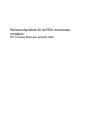 1
1
-
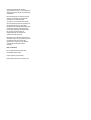 2
2
-
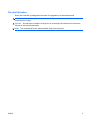 3
3
-
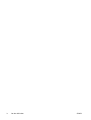 4
4
-
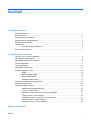 5
5
-
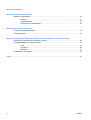 6
6
-
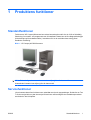 7
7
-
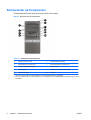 8
8
-
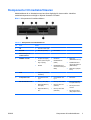 9
9
-
 10
10
-
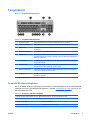 11
11
-
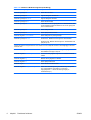 12
12
-
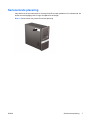 13
13
-
 14
14
-
 15
15
-
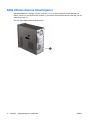 16
16
-
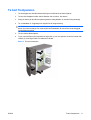 17
17
-
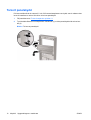 18
18
-
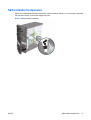 19
19
-
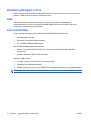 20
20
-
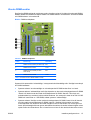 21
21
-
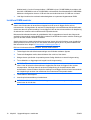 22
22
-
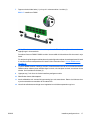 23
23
-
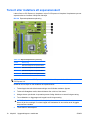 24
24
-
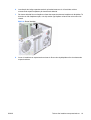 25
25
-
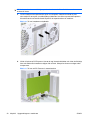 26
26
-
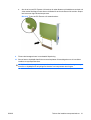 27
27
-
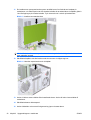 28
28
-
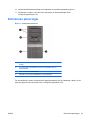 29
29
-
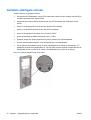 30
30
-
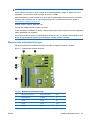 31
31
-
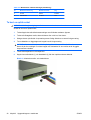 32
32
-
 33
33
-
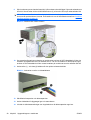 34
34
-
 35
35
-
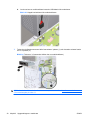 36
36
-
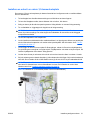 37
37
-
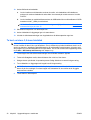 38
38
-
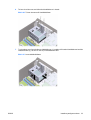 39
39
-
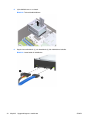 40
40
-
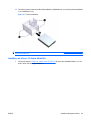 41
41
-
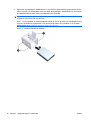 42
42
-
 43
43
-
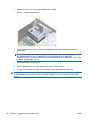 44
44
-
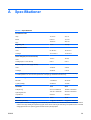 45
45
-
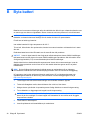 46
46
-
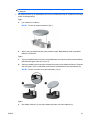 47
47
-
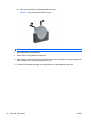 48
48
-
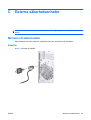 49
49
-
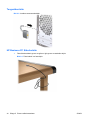 50
50
-
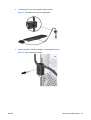 51
51
-
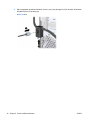 52
52
-
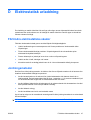 53
53
-
 54
54
-
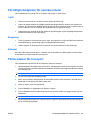 55
55
-
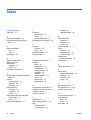 56
56
-
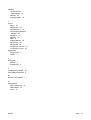 57
57
HP COMPAQ DX7500 MICROTOWER PC Referens guide
- Typ
- Referens guide
Relaterade papper
-
HP Compaq dx7400 Microtower PC Referens guide
-
HP Compaq dx2390 Microtower PC Referens guide
-
HP Compaq dx2420 Microtower PC Referens guide
-
HP Compaq dx2400 Microtower PC Referens guide
-
HP Compaq dx7300 Microtower PC Referens guide
-
HP Compaq dc5800 Microtower PC Referens guide
-
HP Compaq dx2450 Microtower PC Referens guide
-
HP COMPAQ DC7900 SMALL FORM FACTOR PC Referens guide
-
HP COMPAQ DC7900 CONVERTIBLE MINITOWER PC Referens guide
-
HP Compaq dc5850 Microtower PC Referens guide